Como recuperar e -mails excluídos do Gmail
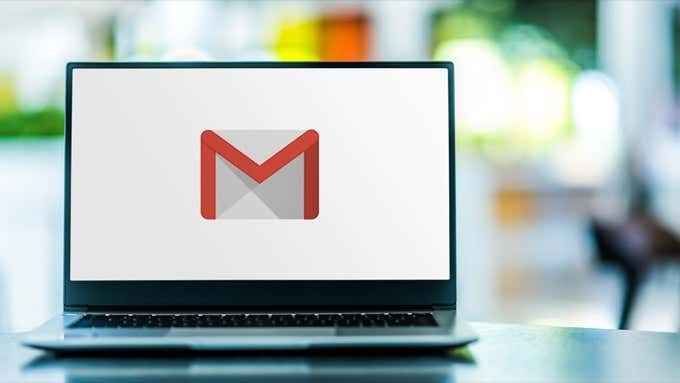
- 1109
- 75
- Mrs. Willie Beahan
Ocasionalmente excluir e-mails indesejados ou de spam é uma ótima maneira de limpar uma caixa de entrada fora de controle. Se você acidentalmente excluir e-mails ou conversas importantes ao limpar sua caixa de entrada do Gmail, mostraremos como recuperá-los para celular e PC.
A eficácia das técnicas mencionadas abaixo pode depender do período de exclusão. Simplificando. Mas não se preocupe, você ainda pode recuperar e -mails excluídos permanentemente do Gmail. Vamos te mostrar como.
Índice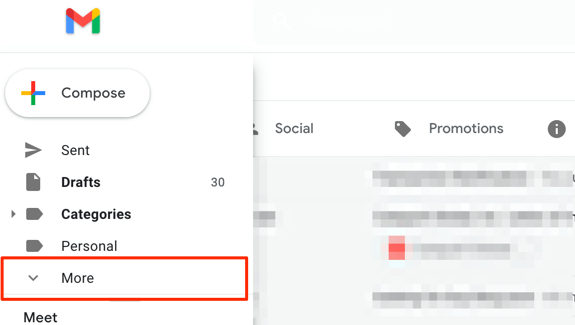
Abra o Lixo pasta na barra lateral.
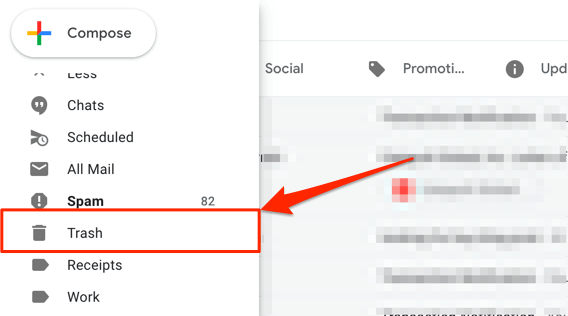
Abra a mensagem/conversa que você deseja recuperar e selecionar o Mover para Ícone na barra de ferramentas do Gmail.
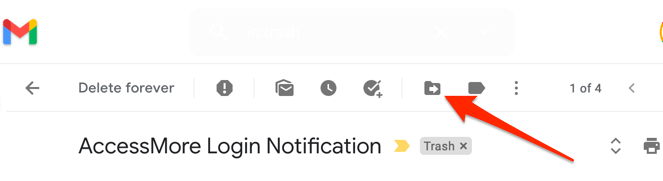
Selecione a pasta, etiqueta ou grupo que você deseja que o e -mail excluído restaurado. Ou use a barra de pesquisa para encontrar um grupo.
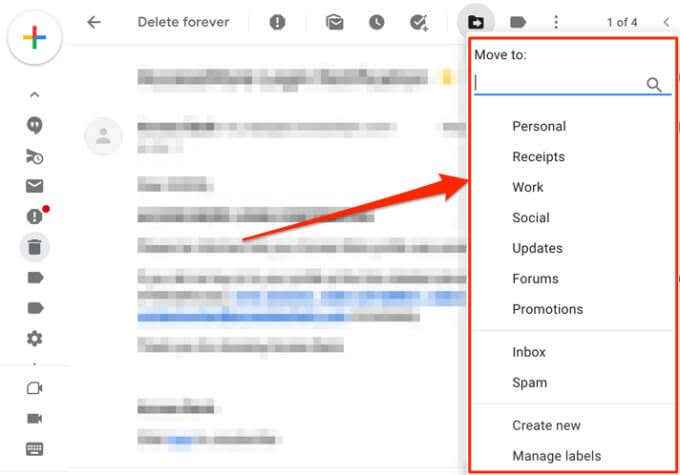
Dica rápida: Aprenda a gerenciar sua caixa de entrada do Gmail, classificando -se em e -mails em rótulos, pastas, grupos, etc.
Você receberá uma notificação no canto inferior da tela informando que a conversa foi movida para sua pasta/etiqueta preferida.
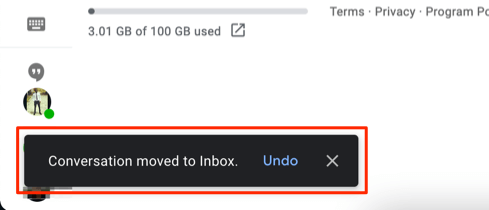
Gmail também permite recuperar várias conversas de uma só vez. Clique na caixa de seleção ao lado dos e -mails excluídos que você deseja recuperar, selecione o Mover para Ícone na barra de ferramentas e selecione sua pasta de recuperação preferida.
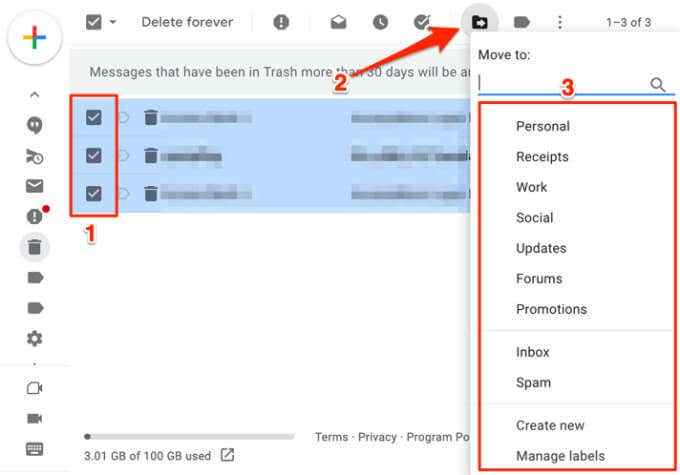
Recuperar e -mails excluídos da pasta de lixo (móvel)
Deseja voltar e -mails excluídos do aplicativo Gmail, basta tocar no Ícone do menu de hambúrguer, abra o Lixo pasta e toque na mensagem que deseja recuperar.
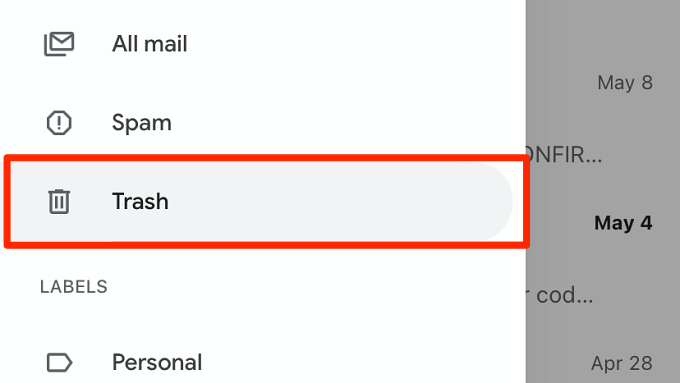
Toque em Ícone do menu de três pontos no canto superior direito da conversa.
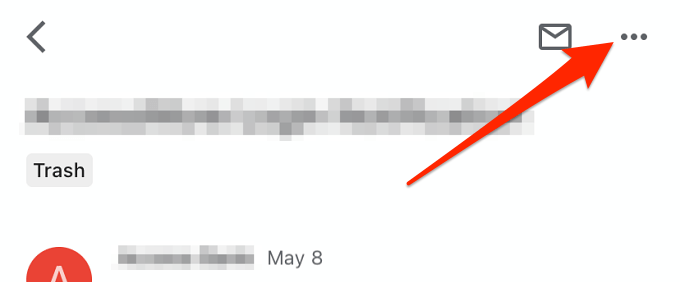
Selecione Mover para.
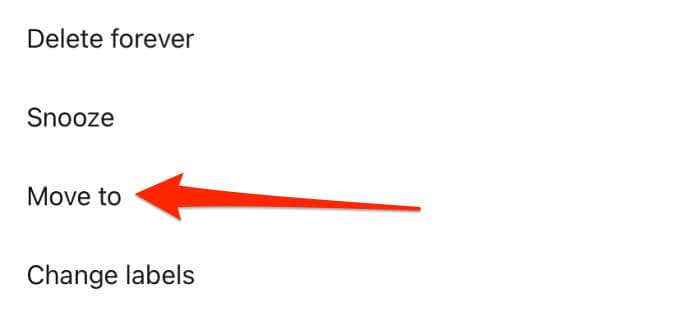
Escolha a pasta/grupo para o qual deseja mover o email excluído ou selecionar o Ícone mais (+) no canto superior direito para criar um novo rótulo.
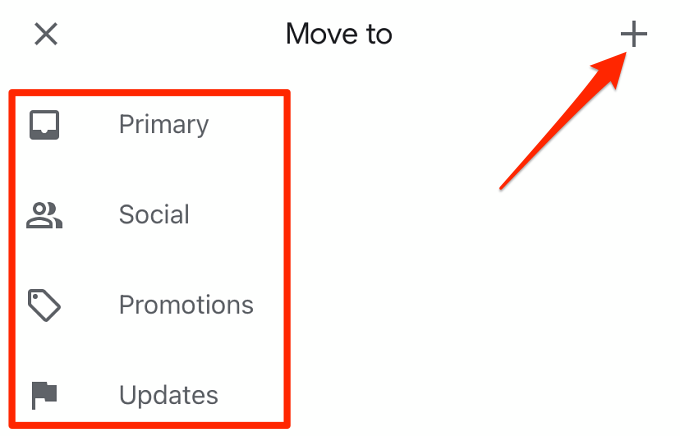
O Gmail exibirá uma notificação de sucesso na tela.
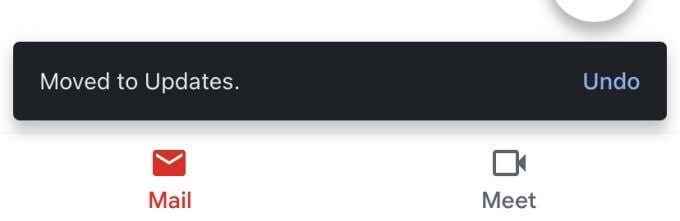
Para desiludar vários e -mails na pasta de lixo, toque nos remetentes ' ícones de perfil Para selecionar as mensagens.
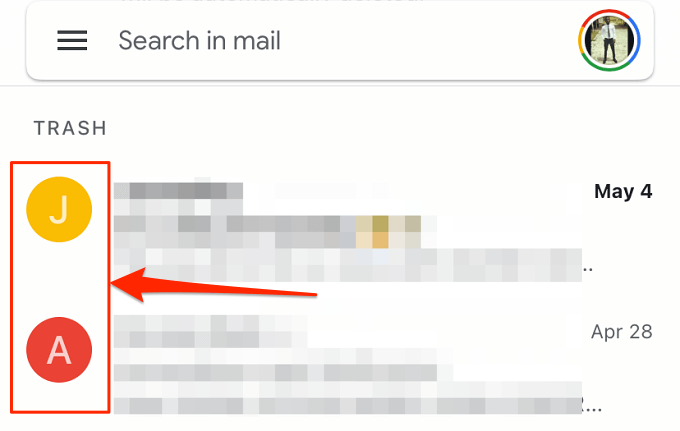
Toque no ícone do menu de três pontos, selecione Mover para No menu e escolha onde você deseja que as mensagens sejam transferidas para.
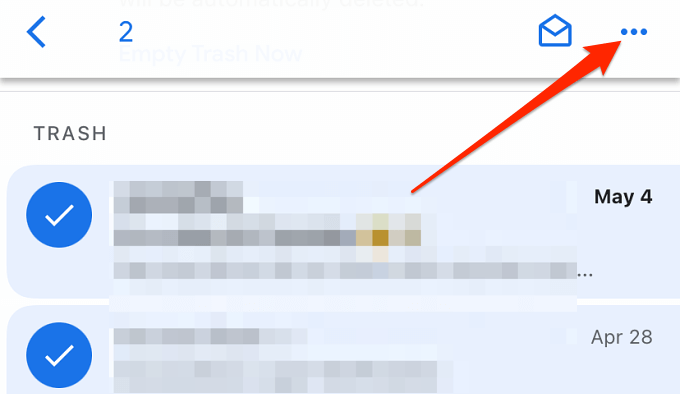
Entre em contato com seu administrador do espaço de trabalho do Google
Se sua conta fizer parte de um espaço de trabalho do Google-talvez no trabalho, escola ou em sua organização-você poderá recuperar e-mails excluídos, mesmo após 30 dias. Anteriormente conhecido como G Suite, o Google Workspace possui um painel de controle (chamado Console Admin) onde usuários com acesso autorizado (i.e., Administradores) podem gerenciar usuários e dispositivos, dados do usuário, aplicativos e assim por diante.
E -mails excluídos do Google Workspace Usuários são movidos para o lixo onde podem ser recuperados após 30 dias. No entanto, os administradores do espaço de trabalho têm 25 dias extras para recuperar mensagens excluídas do console do administrador. Se você não encontrar mais uma mensagem excluída na pasta de lixo da sua conta, entre em contato com o administrador do espaço de trabalho do Google para obter ajuda.

Se você gerenciar um espaço de trabalho do Google, é fácil ajudar um usuário padrão a recuperar um email excluído com mais de 30 dias. Faça login no Google Admin Console e vá para o Usuários Seção na página inicial. Localize os usuários cujo email você deseja recuperar, selecione Restaurar dados, e escolha Gmail na seção "Aplicação".
O console administrativo possui um filtro para encontrar dados excluídos por intervalo. Selecione o intervalo de data e clique Restaurar Para encontrar e recuperar e -mails ausentes.
Observação: E -mails excluídos com mais de 55 dias são removidos permanentemente do console de administrador do espaço de trabalho do Google. Quando isso acontece, não apenas o administrador recupera as mensagens excluídas.
Entre em contato com o remetente ou receptor
A exclusão de uma conversa do Gmail apenas removerá as mensagens da sua conta do Google. A outra parte (ou e-mails de grupo para grupo) ainda terá uma cópia da mensagem/conversa. Isso significa que há 50-50 chance de recuperar um email excluído que não está mais disponível na pasta de lixo ou no Google Admin Console. Você só precisa esperar que o remetente ou destinatário também não tenha excluído a (s) mensagem (s).
Outra grande limitação-não sabendo ou lembrando o endereço de e-mail do remetente ou destinatário ou detalhes de contato. Isso torna impossível se comunicar com as partes que podem ter uma cópia do email excluído.
Entre em contato com a pessoa que enviou ou recebeu o e -mail e peça que eles reenviam ou encaminhem o e -mail para você. Se você não se lembra do endereço de e -mail da pessoa, ligue ou envie uma mensagem de texto.
Para encaminhar um e-mail no Gmail para PC ou Web, clique com o botão direito do mouse na mensagem/conversa e selecione Avançar.
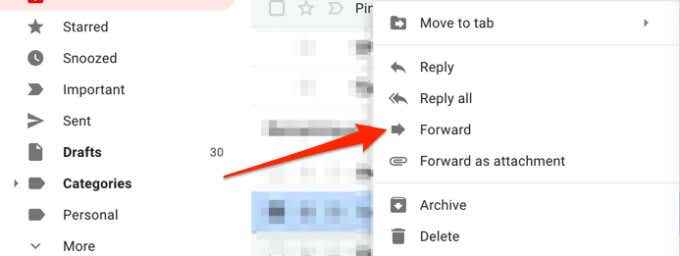
Insira o endereço de e -mail do destinatário no Para caixa de diálogo e selecione Enviar.
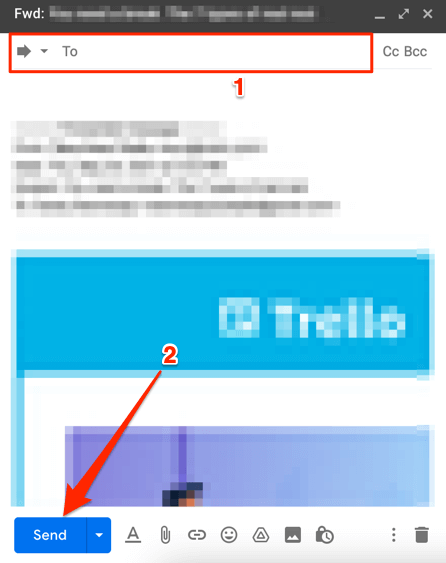
Use a ferramenta de recuperação de mensagens do Gmail
O Google tem uma ferramenta útil para recuperar e-mails excluídos de sua conta do Gmail, principalmente e-mails excluídos por uma parte não autorizada. Acesse a ferramenta de recuperação de mensagens do Gmail no seu navegador da web e siga as instruções na página. Faça login na sua conta do Google e selecione Continuar para prosseguir.
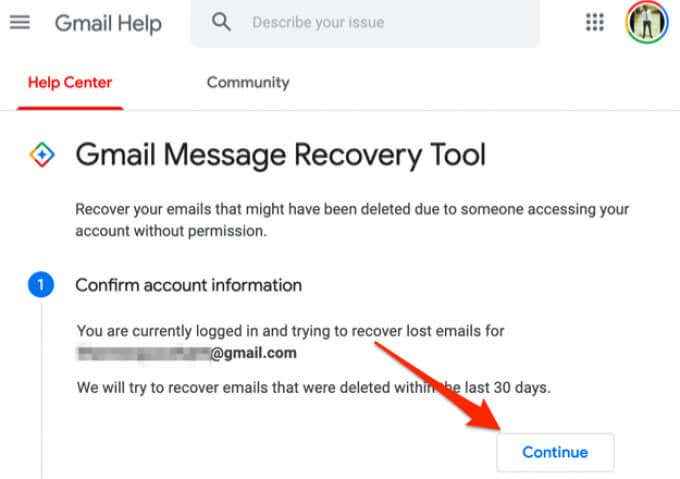
Você pode ser obrigado a atualizar suas credenciais de segurança (leia: senha) ou confirmar as informações da sua conta. O Google vai escanear sua conta por e -mails ausentes ou perdidos e exibirá um resultado de recuperação depois. Se você receber uma mensagem de sucesso, o Google restaurará permanentemente e -mails para a guia "All Mail" da sua caixa de entrada do Gmail.
Observe que a probabilidade da ferramenta de recuperação de mensagens do Gmail restaurando seus e -mails excluídos também é 50/50. Você pode receber uma mensagem de erro (como a abaixo) se o Google não pode recuperar os e -mails ausentes.
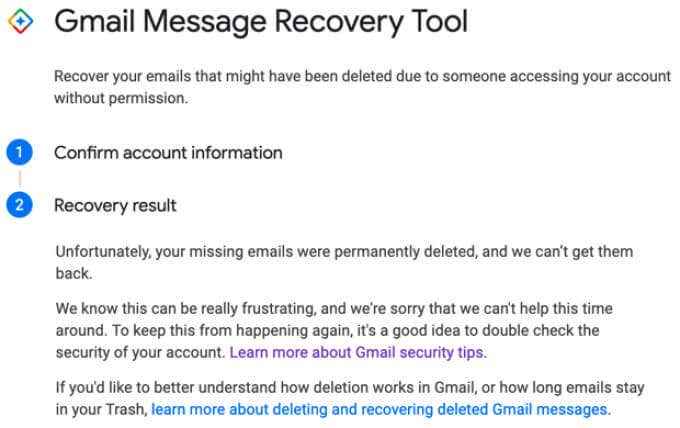
Faça backup e proteja seus e -mails
Se você tiver outro endereço de e -mail, considere configurar o Gmail para encaminhar mensagens automaticamente para esse endereço. Você também pode configurar um filtro para encaminhar apenas certos tipos de e -mails, para não entupir sua caixa de entrada com mensagens desnecessárias. Deixe -nos saber se você tiver alguma dúvida.
- « Como encontrar novas idéias de design do PowerPoint
- Como corrigir problemas de tamanho e resolução do Windows 10 »

